Файл: Доклад Настройка компьютера на оптимизацию настроек.docx
ВУЗ: Не указан
Категория: Не указан
Дисциплина: Не указана
Добавлен: 05.05.2024
Просмотров: 9
Скачиваний: 0
ВНИМАНИЕ! Если данный файл нарушает Ваши авторские права, то обязательно сообщите нам.
ГБПОУ «Пермский краевой колледж «ОНИКС»
ДОКЛАД
«Настройка компьютера на оптимизацию настроек»
Выполнила студентка 2 курса группы 2-ИС
Голдобина Е.Е.
Руководитель: Авлияров Д.Ф.
Пермь, 2022
Содержание
Введение___________________________________________________________3
Глава 1. Простые шаги к разгрузке______________________________________4
Глава 2. Оптимизация оборудования и устройств компьютера_______________7
Заключение_________________________________________________________9
Список литературы__________________________________________________10
Введение
Со временем работа компьютера замедляется. Это неизбежный процесс, который у одних пользователей происходит достаточно быстро, у других – медленно. Проблема в том, что существует не менее десятка причин, из-за чего это происходит, и ещё больше способов ускорить работу операционной системы.
Многие владельцы ПК не решаются на шаги по оптимизации работы Windows, воспринимая такие меры как урезание возможностей ОС. В этом действительно есть доля правды, но сам термин «оптимизация» предполагает достижение компромиссов. Но такой сложный программный продукт, как операционная система, действительно состоит из многих сотен компонент, некоторые из которых вполне можно отключить, для некоторых – выполнить тонкую настройку. Словом, не так страшен волк, как его малюют…
Простые шаги к разгрузке
Часть ресурсов отбирает панель «Пуск», формируя живые плитки, которыми пользуются далеко не все. Оптимизировав эту панель, можно немного ускорить работу Windows 10. Для этого достаточно открепить те плитки, которые используются крайне редко или никогда. Делается это с помощью ПКМ и выбора в контекстном меню пункта «Открепить от начального экрана».
Назойливые уведомления операционной системы и некоторых приложений (особенно в этом усердствуют браузеры) раздражает пользователей, но и отнимают ресурсы Windows. От этого можно избавиться, для чего через меню «Пуск» нужно загрузить «Параметры», выбрать вкладку «Система», а в ней – раздел «Уведомления и действия». Останется только деактивировать верхний переключатель, отключив его.
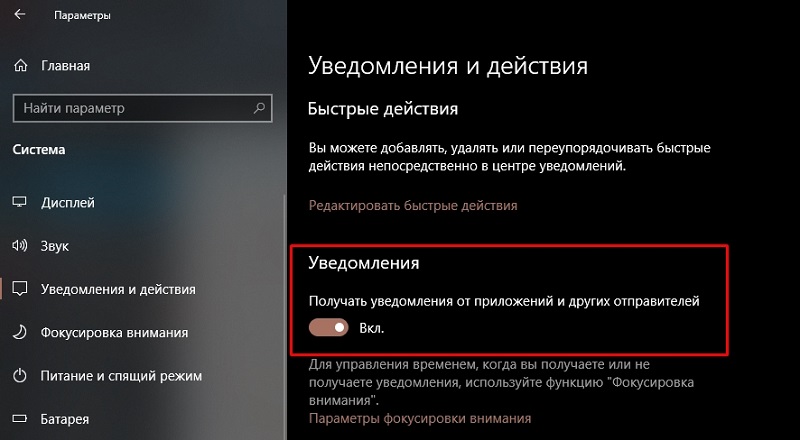
Чуть ниже находится аналогичный переключатель, с помощью которого можно отказаться от показа подсказок и советов самой Windows.
Вы думаете, что чистить комп нужно только от установленных вами программ, о которых вы благополучно забыли? А вот и нет – наверняка на жёстком диске имеется немало служебных приложений, программ и утилит, которые являются частью ОС, но вы их не используете. К примеру, «Центр отзывов», приложение «Карты», «Улучшите свой Office», и пр.
Они тоже могут отслеживать ваше поведение, формировать статистические отчёты и отсылать их производителю, расходуя ресурсы ПК. Чтобы посмотреть список таких приложений, необходимо на любом пустом месте рабочего стола кликнуть правой кнопкой мыши и выбрать в открывшемся меню пункт «Параметры экрана». Смотрим перечень, нажав на вкладку «Приложения и возможности» и удаляем приложения, которые считаем ненужными.
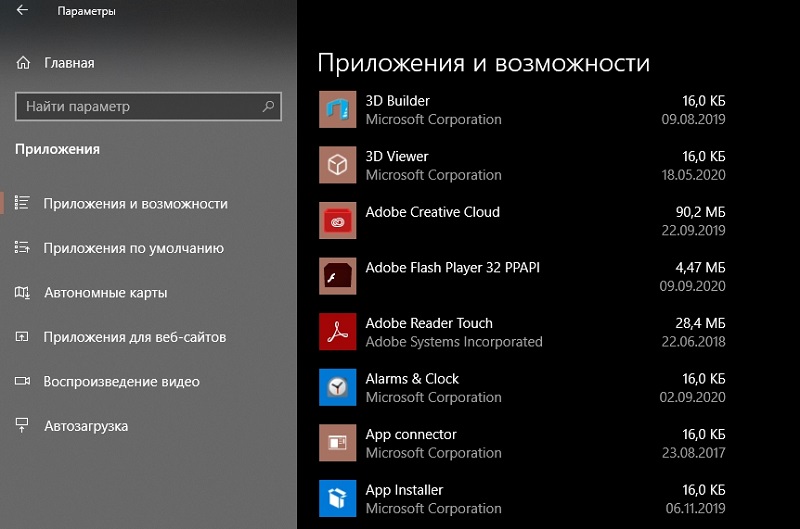
Версии ОС Windows явно не обделены всевозможными визуальными, звуковыми и графическими эффектами. И если со звуками еще можно как-то «жить», то графика и зрительные эффекты способны серьезно тормозить систему, особенно если комп относится к «слабо-среднему» классу. В таком случае вам понадобится отключить лишние эффекты, для чего потребуется настройка параметров быстродействия, что, в свою очередь, ощутимо увеличит производительность вашего компьютера.
Изменить такие параметры можно следующим образом:
1) в панели управления откройте вкладку «Система и безопасность»;
2) откройте пункт «Система»;
3) в левой колонке найдите пункт «Дополнительные параметры системы» и выберите его;
4) зайдите в пункт «Параметры быстродействия».
Здесь вы вы сможете произвести настройки всех визуальных и графических эффектов операционки. Рекомендуется отметить «птичкой» пункт «Обеспечить самое лучшее быстродействие». Сохраните свои настройки, кликнув по утвердительной кнопке «OK».
Оптимизация оборудования и устройств компьютера
Установка параметров BIOS - одна из самых серьезных проблем, возникающих при изменении конфигурации компьютера (установке новых комплектующих, подключении периферийных устройств). Зависания системы, некорректная работа оборудования и прикладных программ - все это может быть следствием неправильной настройки параметров BIOS.
Для обеспечения правильной работы операционной системы и прикладных программ с помощью специальной программы в BIOS вводятся параметры всех компонентов компьютера, начиная от оперативной памяти и рабочей частоты процессора и заканчивая режимом работы принтера и других периферийных устройств. Оптимально настроив содержимое BIOS компьютера, можно увеличить производительность его работы до 30 %. и более.
Функции BIOS разделяются на 5 групп:
-
Инициализация и начальное тестирование аппаратных средств - POST.
-
Настройка и конфигурирование аппаратных средств и системных ресурсов - BIOS Setup.
-
Загрузка операционной системы с дисковых носителей –BootstrapLoader.
-
Обслуживание аппаратных прерываний от системных ресурсов - BIOS Hardware
Специализированные опции системы ввода вывода позволяют делать изменения в заводских настройках и увеличивать частотность работы оборудования: понижать и повышать значения величин.
Frequency/VoltageControl (Регулировка частоты/напряжения).
CPU ClockRatio (Коэффициент умножения частоты процессора) - если коэффициент умножения частоты процессора фиксирован, опция заблокирована. Этот параметр задается автоматически на основании типа процессора.
Для процессоров Pentium 4 C-Stepping: 8X, 10X
24X; настройка по умолчанию: 15X.
Для процессоров с ядром Northwood: 12X
24X; настройка по умолчанию: 16X. Средний диапазон изменения 15X
21X
ГБПОУ «Пермский краевой колледж «ОНИКС»
ДОКЛАД
«Настройка компьютера на оптимизацию настроек»
Выполнила студентка 2 курса группы 2-ИС
Голдобина Е.Е.
Руководитель: Авлияров Д.Ф.
Пермь, 2022
Содержание
Введение___________________________________________________________3
Глава 1. Простые шаги к разгрузке______________________________________4
Глава 2. Оптимизация оборудования и устройств компьютера_______________7
Заключение_________________________________________________________9
Список литературы__________________________________________________10
Введение
Со временем работа компьютера замедляется. Это неизбежный процесс, который у одних пользователей происходит достаточно быстро, у других – медленно. Проблема в том, что существует не менее десятка причин, из-за чего это происходит, и ещё больше способов ускорить работу операционной системы.
Многие владельцы ПК не решаются на шаги по оптимизации работы Windows, воспринимая такие меры как урезание возможностей ОС. В этом действительно есть доля правды, но сам термин «оптимизация» предполагает достижение компромиссов. Но такой сложный программный продукт, как операционная система, действительно состоит из многих сотен компонент, некоторые из которых вполне можно отключить, для некоторых – выполнить тонкую настройку. Словом, не так страшен волк, как его малюют…
Простые шаги к разгрузке
Часть ресурсов отбирает панель «Пуск», формируя живые плитки, которыми пользуются далеко не все. Оптимизировав эту панель, можно немного ускорить работу Windows 10. Для этого достаточно открепить те плитки, которые используются крайне редко или никогда. Делается это с помощью ПКМ и выбора в контекстном меню пункта «Открепить от начального экрана».
Назойливые уведомления операционной системы и некоторых приложений (особенно в этом усердствуют браузеры) раздражает пользователей, но и отнимают ресурсы Windows. От этого можно избавиться, для чего через меню «Пуск» нужно загрузить «Параметры», выбрать вкладку «Система», а в ней – раздел «Уведомления и действия». Останется только деактивировать верхний переключатель, отключив его.
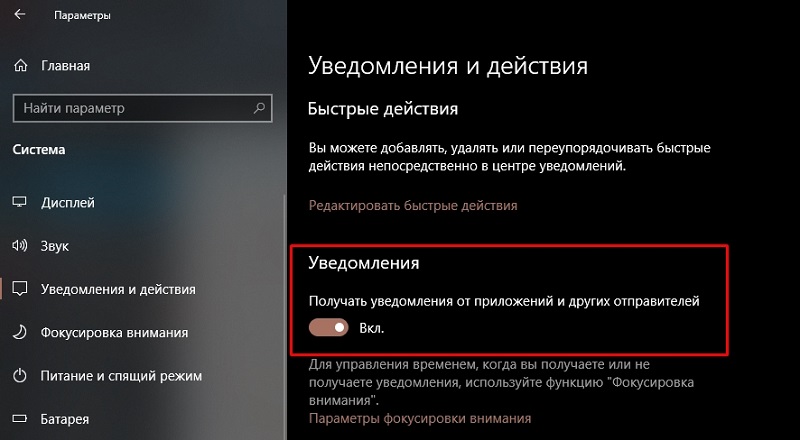
Чуть ниже находится аналогичный переключатель, с помощью которого можно отказаться от показа подсказок и советов самой Windows.
Вы думаете, что чистить комп нужно только от установленных вами программ, о которых вы благополучно забыли? А вот и нет – наверняка на жёстком диске имеется немало служебных приложений, программ и утилит, которые являются частью ОС, но вы их не используете. К примеру, «Центр отзывов», приложение «Карты», «Улучшите свой Office», и пр.
Они тоже могут отслеживать ваше поведение, формировать статистические отчёты и отсылать их производителю, расходуя ресурсы ПК. Чтобы посмотреть список таких приложений, необходимо на любом пустом месте рабочего стола кликнуть правой кнопкой мыши и выбрать в открывшемся меню пункт «Параметры экрана». Смотрим перечень, нажав на вкладку «Приложения и возможности» и удаляем приложения, которые считаем ненужными.
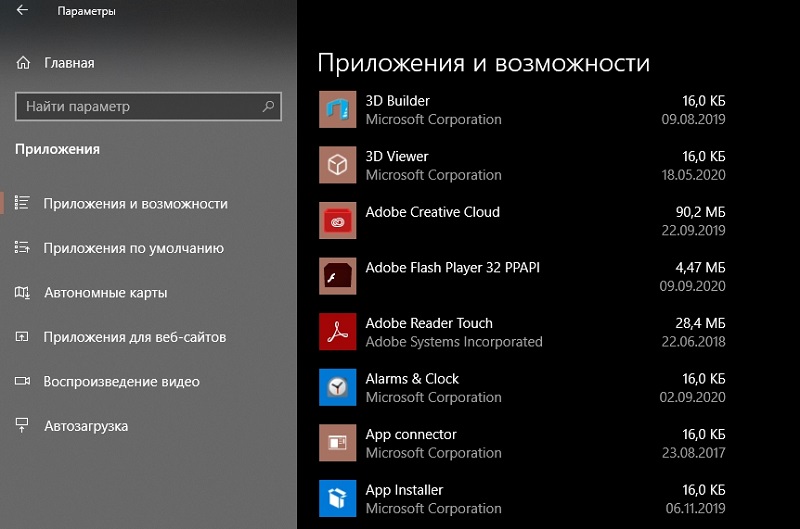
Версии ОС Windows явно не обделены всевозможными визуальными, звуковыми и графическими эффектами. И если со звуками еще можно как-то «жить», то графика и зрительные эффекты способны серьезно тормозить систему, особенно если комп относится к «слабо-среднему» классу. В таком случае вам понадобится отключить лишние эффекты, для чего потребуется настройка параметров быстродействия, что, в свою очередь, ощутимо увеличит производительность вашего компьютера.
Изменить такие параметры можно следующим образом:
1) в панели управления откройте вкладку «Система и безопасность»;
2) откройте пункт «Система»;
3) в левой колонке найдите пункт «Дополнительные параметры системы» и выберите его;
4) зайдите в пункт «Параметры быстродействия».
Здесь вы вы сможете произвести настройки всех визуальных и графических эффектов операционки. Рекомендуется отметить «птичкой» пункт «Обеспечить самое лучшее быстродействие». Сохраните свои настройки, кликнув по утвердительной кнопке «OK».
Оптимизация оборудования и устройств компьютера
Установка параметров BIOS - одна из самых серьезных проблем, возникающих при изменении конфигурации компьютера (установке новых комплектующих, подключении периферийных устройств). Зависания системы, некорректная работа оборудования и прикладных программ - все это может быть следствием неправильной настройки параметров BIOS.
Для обеспечения правильной работы операционной системы и прикладных программ с помощью специальной программы в BIOS вводятся параметры всех компонентов компьютера, начиная от оперативной памяти и рабочей частоты процессора и заканчивая режимом работы принтера и других периферийных устройств. Оптимально настроив содержимое BIOS компьютера, можно увеличить производительность его работы до 30 %. и более.
Функции BIOS разделяются на 5 групп:
-
Инициализация и начальное тестирование аппаратных средств - POST.
-
Настройка и конфигурирование аппаратных средств и системных ресурсов - BIOS Setup.
-
Загрузка операционной системы с дисковых носителей –BootstrapLoader.
-
Обслуживание аппаратных прерываний от системных ресурсов - BIOS Hardware
Специализированные опции системы ввода вывода позволяют делать изменения в заводских настройках и увеличивать частотность работы оборудования: понижать и повышать значения величин.
Frequency/VoltageControl (Регулировка частоты/напряжения).
CPU ClockRatio (Коэффициент умножения частоты процессора) - если коэффициент умножения частоты процессора фиксирован, опция заблокирована. Этот параметр задается автоматически на основании типа процессора.
Для процессоров Pentium 4 C-Stepping: 8X, 10X
24X; настройка по умолчанию: 15X.Инициализация и начальное тестирование аппаратных средств - POST.
Настройка и конфигурирование аппаратных средств и системных ресурсов - BIOS Setup.
Загрузка операционной системы с дисковых носителей –BootstrapLoader.
Обслуживание аппаратных прерываний от системных ресурсов - BIOS Hardware
Для процессоров с ядром Northwood: 12X
Значение устанавливается в зависимости от тактовой частоты процессора.
CPU HostClockControl (Управление базовой частотой процессора).
Disabled - отключить функцию (настройка по умолчанию).
Enabled - включить функцию управления базовой частотой процессора.
CPU HostFrequency (Mhz) (Базовая частота процессора).
LoadOptimizedDefaults (Установка оптимизированных настроек по умолчанию).
Оптимизация BIOS или увеличение производительности компьютера с помощью BIOS могут значительно повысить скорость работы компьютера, но стоит помнить, что слишком сильное повышение напряжений и частот в компьютере могут привести к необратимому повреждению некоторых его компонентов: шины контактов и модулей, находящихся на шине и даже текстолита.
Однако настройками BIOS оптимизация оборудования не заканчивается. Большая доля оптимизации аппаратной части компьютера приходится на обслуживание дискового пространства.
На жестком диске со временем увеличивается количество файлов, при размещении разбитых на фрагменты и записанных в разных частях жесткого диска. Дефрагментация нужна как раз для того, чтобы собирать отдельные фрагменты файлов со всего диска и записывать их вместе, увеличивая этим скорость их прочтения и, соответственно, скорость работы компьютера. Если данные на жестком диске сильно фрагментированы, то эта процедура даст ощутимое повышение производительности дисковой подсистемы.
Оптимизация работы жесткого диска поможет пользователю не только получить больше свободного дискового пространства, но и ускорить работу операционной системы.
Заключение
Оптимизация компьютера требует продуманных действий и комплексного подхода. В большинстве случаев требуется не только программная оптимизация, но и настройка внутреннего оборудования средствами утилит и BIOS. Подобная оптимизация считается наиболее эффективной, так как затрагивает аппаратную сторону компьютера. Каждый из поставщиков оборудования предусматривает комплект драйверов и утилит для работы с устройствами таким образом, чтобы они были максимально совместимы и затрагивали все возможности настроек микроконтроллеров, начиная с регуляции напряжения и заканчивая настройкой частотной модуляции. Программные же способы оптимизации рассчитаны на подготовленных пользователей, способных в полной мере оценивать конкретную ситуацию и возможности компьютерного оборудования.
Список литературы
-
Заика А.Л.BIOS. Разгон и оптимизация компьютера. Санкт-Петербург: изд-воСПб. Питер, 2010. -
Карпов Б.И. Оптимизация компьютера при помощи BIOS. Санкт-Петербург: изд-воСПб. Питер, 2010. -
https://sddhelp.ru/articles/optimizaciya-raboty-kompyutera/ -
https://useron.ru/windows/nastrojka-parametrov-kompyutera-dlya-optimizatsii-ego-bystrodejstviya
